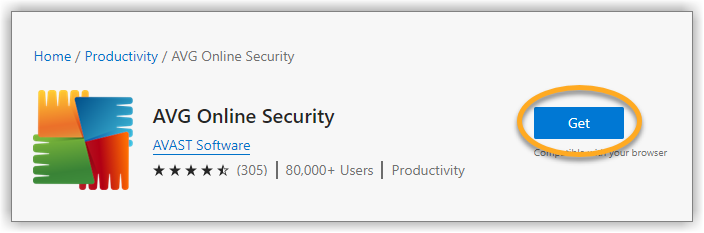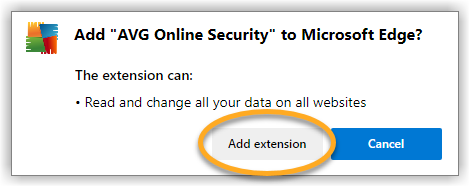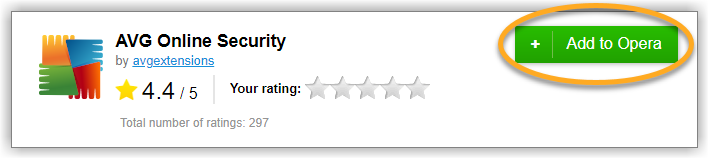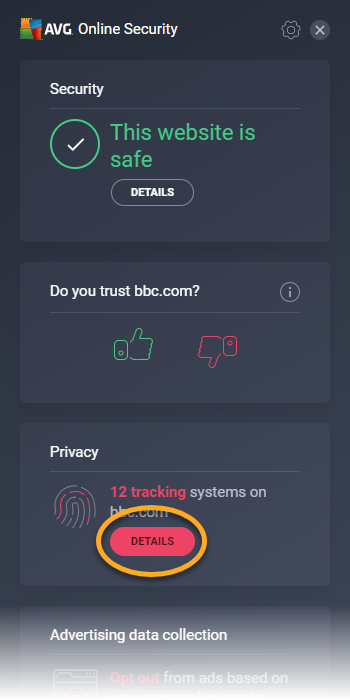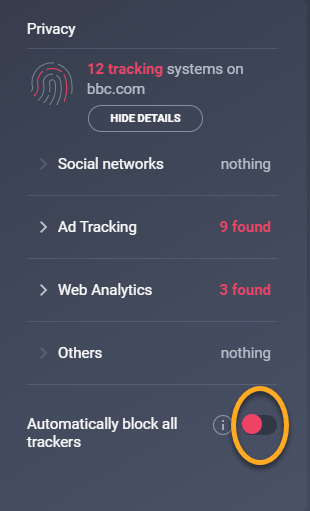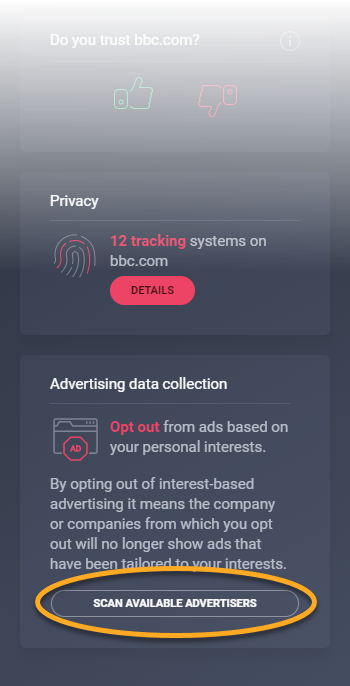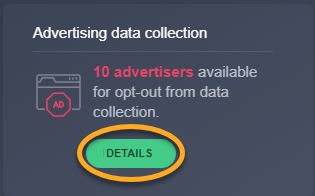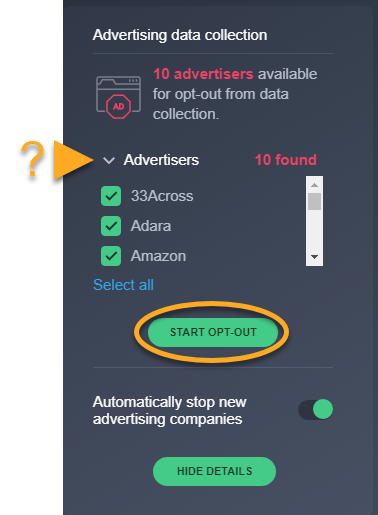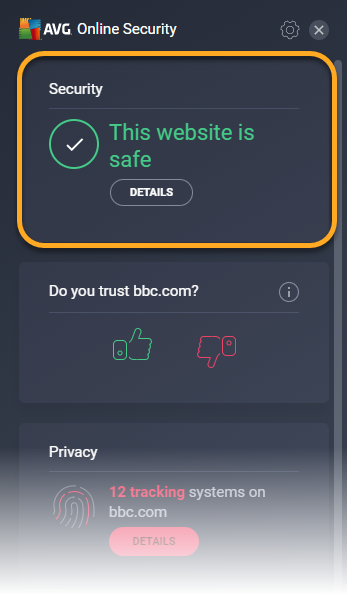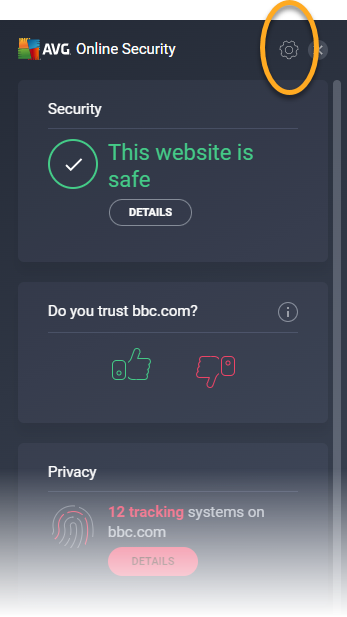Další informace o používání AVG Online Security v prohlížeči Mozilla Firefox najdete v článku: Konec podpory Firefox v AVG Online Security – časté otázky.
AVG Online Security je bezplatné rozšíření pro prohlížeče, které umožňuje řídit přístup k vašim soukromým datům a které vás upozorní na škodlivé weby či phishingové podvody.
Instalace rozšíření
Jak nainstalovat AVG Online Security:
Blokování sledovacích systémů
Většina webových stránek používá systémy na sledování chování návštěvníků, které sbírají statistická a jiná data pro marketingové účely. Funkce Soukromí v AVG Online Security umožňuje zjistit, které sledovací systémy používají weby, které navštěvujete, a zabránit jim ve sledování vašich aktivit.
Správa webových sledovacích systémů:
- Napravo od adresního řádku klikněte na ikonu AVG Online Security.
- Na panelu Soukromí klikněte na Podrobnosti.
- Pokud chcete zablokovat všechny typy sledovacích systémů na každém webu, který navštívíte, přepněte přepínač Automatické blokování všech sledovacích systémů z červené polohy (Vypnuto) na zelenou (Zapnuto).
AVG Online Security nyní blokuje vybrané sledovací systémy.
Vyjádření nesouhlasu s reklamou
Online zprostředkovatelé reklamy jsou firmy, které sbírají informace o vás na základě sledování vašich online aktivit. Na základě těchto informací si sestavují váš osobní profil a cílí na vás reklamy, které odpovídají vašim zájmům a chování.
Funkce Sběr reklamních dat v AVG Online Security vám umožní posílat online zprostředkovatelům reklamy váš nesouhlas s reklamami. Po obdržení žádosti musí online zprostředkovatelé reklamy ze zákona přestat sbírat a prodávat vaše osobní údaje.
Jak odeslat první nesouhlasy:
- Napravo od adresního řádku klikněte na ikonu AVG Online Security.
- Na panelu Sběr reklamních dat klikněte na Kontrola dostupných zprostředkovatelů reklamy.
- Počkejte, než AVG vyhledá zprostředkovatele online reklamy. Po dokončení testu klikněte na panelu Sběr reklamních dat na Podrobnosti.
- Kliknutím na Spustit ukončení registrace pošlete všem uvedeným zprostředkovatelům online reklamy svůj nesouhlas.
Volitelně můžete kliknout na panel Zprostředkovatelé reklamy a podívat se na identifikované zprostředkovatele online reklamy. U konkrétního zprostředkovatele online reklamy, kterému nechcete poslat svůj nesouhlas, můžete zrušit zaškrtnutí pole.
AVG Online Security pošle váš nesouhlas všem uvedeným zprostředkovatelům online reklamy.
AVG Online Security bude pokračovat v hledání nových zprostředkovatelů online reklamy. Pokud chcete, aby rozšíření AVG Online Security odesílalo váš nesouhlas novým zprostředkovatelům online reklamy automaticky, přepněte přepínač Automaticky zablokovat nové reklamní společnosti na zelenou (Zapnuto).
Hodnocení webové stránky
Rozšíření pro prohlížeče AVG Online Security zobrazuje informace o kvalitě navštívených stránek na základě hodnocení od ostatních uživatelů.
Klikněte na ikonu ![]() AVG Online Security napravo od adresního řádku. Zobrazí se jedno ze tří možných hodnocení:
AVG Online Security napravo od adresního řádku. Zobrazí se jedno ze tří možných hodnocení:
- Tento web je bezpečný: Ostatní uživatelé web ohodnotili pozitivně.
- Tento web může být nedůvěryhodný: Ostatní uživatelé web ohodnotili negativně.
- Neznámá stránka: Web nemá dostatek hodnocení, aby bylo možné stanovit důvěryhodnost.
Chcete-li přispět k hodnocení, klikněte na ikonu palec nahoru nebo palec dolů, v závislosti na vlastní zkušenosti.
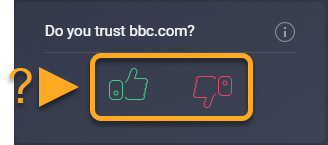
Tato hodnocení pomáhají vám i ostatním uživatelům zjistit, zdali jsou navštěvované stránky bezpečné.
Úprava nastavení
Chování rozšíření AVG Online Security je možné dále nastavit podle vlastních preferencí. Chcete-li otevřít nastavení rozšíření, řiďte se následujícím postupem:
- Napravo od adresního řádku klikněte na ikonu AVG Online Security.
- V pravém horním rohu klikněte na Nastavení (ikona ozubeného kola).
- Můžete povolit či zakázat následující možnosti:
- Označit výsledky vyhledávání: Přidá barevnou ikonu štítu, která označuje stav zabezpečení výsledků vyhledávání, když použijete oblíbené vyhledávače, jako je Google, Bing a Yahoo!.
- Zobrazit tipy k výsledkům vyhledávání: Zobrazuje další informace o stavu zabezpečení výsledků vyhledávání, když najedete kurzorem nad ikonu štítu (dostupné pouze v případě, že je povolená možnost Označit výsledky vyhledávání).
- Zobrazit celkový počet sledovacích systémů na stránkách: Zobrazuje počet aktivních vyhledávacích systémů na každém navštíveném webu.
- Automatické blokování všech sledovacích systémů: Zabraňuje všem sledovacím systémům třetích stran shromažďovat data o vaší aktivitě na internetu. Případně můžete individuálně vybrat typy sledovacích systémů, které chcete blokovat.
- Povolit analýzu výkonnosti produktu a využití pro účely vývoje nových produktů: Sdílí anonymní data o výkonu se společností AVG kvůli vývoji nových produktů.
- Kliknutím na Hotovo potvrďte své preference.
- AVG Online Security 20.x pro Windows
- AVG Online Security 20.x pro Mac
- Microsoft Windows 11 Home / Pro / Enterprise / Education
- Microsoft Windows 10 Home / Pro / Enterprise / Education – 32/64bitová verze
- Microsoft Windows 8.1 / Pro / Enterprise – 32/64bitová verze
- Microsoft Windows 8 / Pro / Enterprise – 32/64bitový
- Microsoft Windows 7 Home Basic / Home Premium / Professional / Enterprise / Ultimate – Service Pack 1, 32/64bitový
- Apple macOS 14.x (Sonoma)
- Apple macOS 13.x (Ventura)
- Apple macOS 12.x (Monterey)
- Apple macOS 11.x (Big Sur)
- Apple macOS 10.15.x (Catalina)
- Apple macOS 10.14.x (Mojave)
- Apple macOS 10.13.x (High Sierra)
- Apple macOS 10.12.x (Sierra)
- Apple Mac OS X 10.11.x (El Capitan)
- Apple Mac OS X 10.10.x (Yosemite)